PCでViberを使用するための4つの必知のヒント
インターネットが世界中の人々の日常の騒ぎとして統合されて以来、ボイスチャット通信はその基盤を強化してきました。 インターネットとスマートフォンの技術が開発に向かうにつれて、これらの技術のより実用的な実装のためにさまざまなアプリケーションが導入されました。 この実りあるテクノロジーによってもたらされた最初のそして最も重要な利点は、コミュニケーションの容易さでした。 スマートフォンがユーザーに国境を越えた通信の練習を許可した場合、インターネットは、SIMカードを介した高価なGSM通信と比較して、安価なバージョンの通信を許可しました。 これらの安価なバージョンは、WhatsApp、Viber、KikなどのWebチャット通信機能として登場しました。 ただし、これらのアプリケーションが時間とともに改善および進歩するにつれて、多くのユーザーはこれらを他のデバイスに持ち込むことを好みました。 ユーザーは、スマートフォンデバイスを介して通信するのではなく、PCでViberなどのアプリケーションを使用することを要求しました。 開始時のプロセスは非常に単純ですが、PCでViberを使用する前に、特定のダイナミクスを理解する必要があります。 この記事では、PCでViberを簡単に使用する方法の詳細なガイドを紹介します。
パート1:PCにViberをインストールする方法は? (デスクトップ用の公式Viber)
Viberは、スマートフォンを介した通信機能として自己紹介し、その機能を広く消費する市場で非常に熟練したオーディエンスを獲得しました。 システムが改善され、世界がより良いサービスを求めているため、Viberはその根拠を強化し、世界中の人々により多くの柔軟性をもたらすことを好みました。 そのため、スマートフォン版に比べてはるかに柔軟で機能的なViberデスクトップが導入されました。 オフィスチェアに身を任せながら、Viber Messengerと最近のチャットヘッドを調べて、最新の議事録で自分自身を更新することができます。 PCにViberをインストールする場合は、以下に定義する手順に従う必要があります。
ステップ1: ブラウザを開き、このリンクからViberデスクトップの公式ダウンロードセットアップに進みます https://www.viber.com/en/download/。 Webページの「デスクトップ」アイコンをタップし、「GetViber」を選択してダウンロードを開始します。
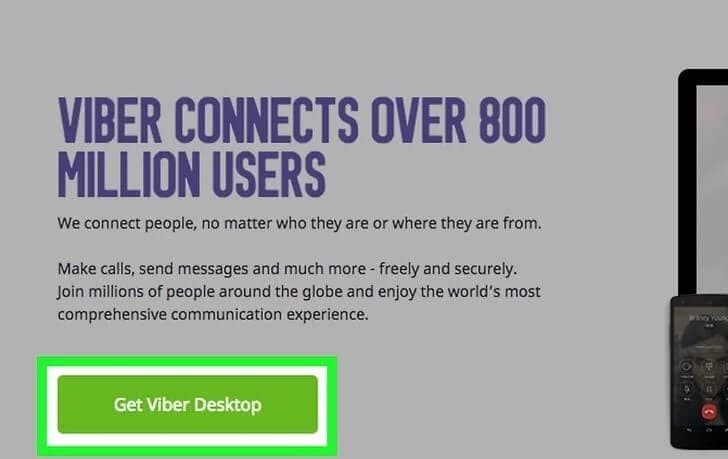
ステップ2: PCにダウンロードされているセットアップファイルを見つけます。 ダウンロードフォルダで「ViberSetup.exe」という名前のファイルを見つけたら、セットアップを起動して、デスクトップにViberを正常にインストールします。
ステップ3: インストールしたプログラムを開き、使用できるようにします。
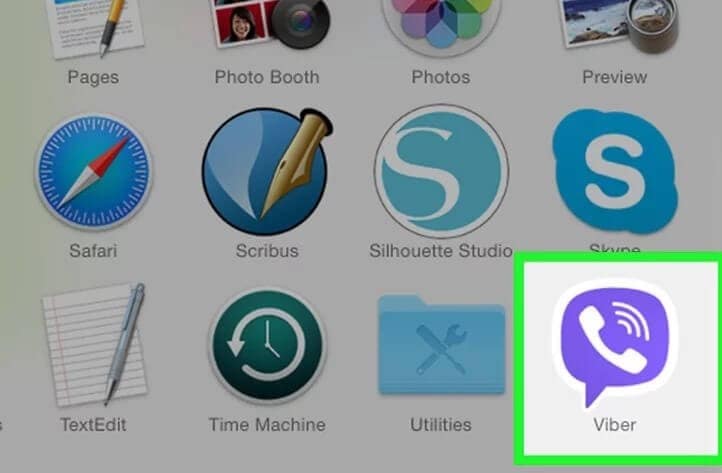
パート2:PCでViberをアクティブ化する方法は?
インストールに続いて、PCでViberを使用する主な要件は、PCとスマートフォンで使用される単一のアカウントでViberをアクティブ化することです。 これにより、ユーザーはデバイス間でチャットを自動的に同期できるようになり、進行中の会話に簡単に追いつくことができます。 PCでViberをアクティブ化するには、以下のガイドを確認する必要があります。
ステップ1: Viberを開き、最初の起動時にプロンプト画面が表示されます。 プラットフォームは、既存のViberアカウントの可用性を要求します。 スマートフォンにViberアカウントをお持ちの場合は、「はい」をタップしてください。
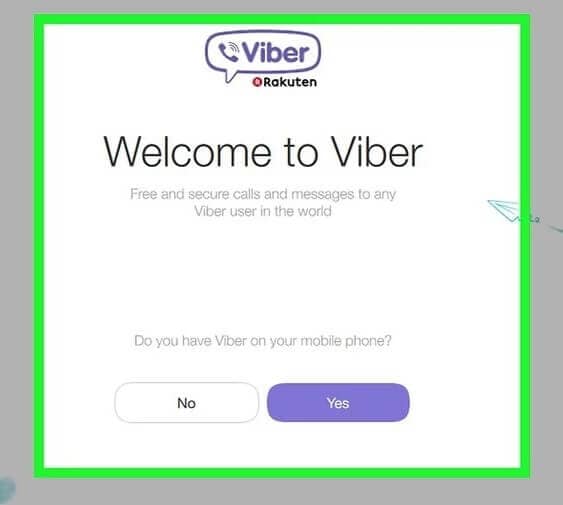
ステップ2: プラットフォームに携帯電話番号を提供します。 正しい番号を入力すると、確認のためにアクティベーションコードが送信されます。 スマートフォンでViberアカウントをオンにすると、[PCをアクティブ化]オプションの下にアクティブ化コードが表示されます。 コードを取得して、デスクトップに戻します。
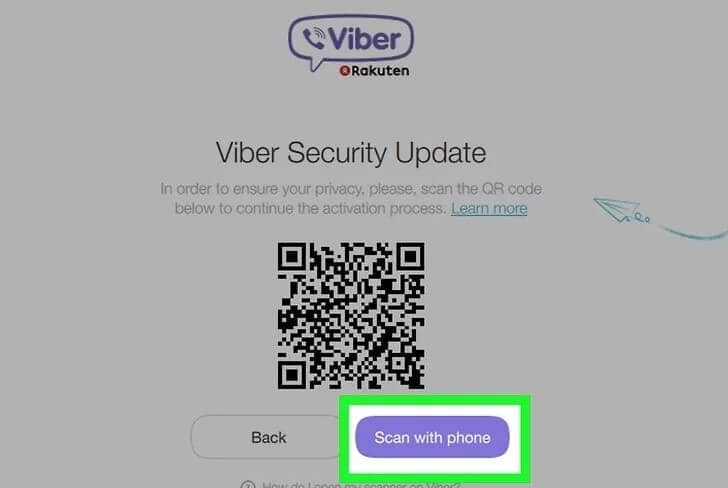
ステップ3: デスクトップバージョンで提供されるフィールドに存在するアクティベーションコードを追加します。 「EnterViber」をタップしてアクティベーションを続行します。 これにより、すべての機能がアクティブ化されたViberMessengerのメインインターフェイスが開きます。
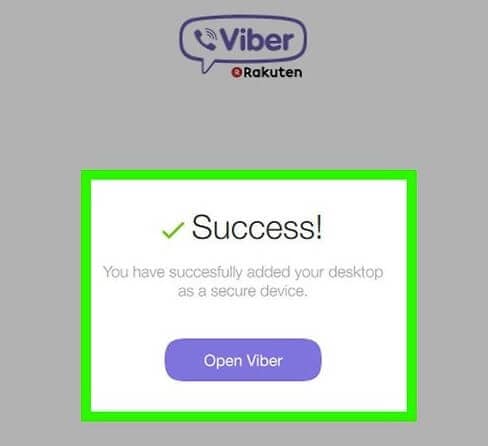
パート3:PCでViberと電話をかけたりチャットしたりする方法は?
PCへのViberの簡単なインストールとアクティベーションを説明する手順を理解するにつれて、その簡単な機能と操作を説明する手順を理解する必要があります。 このためには、PCでViberと電話をかけたりチャットを開始したりするプロセスを説明する次の手順を実行することが重要です。
ステップ1: チャットを開始したり電話をかけたりするには、連絡を取る特定の連絡先を選択することが重要です。 左側のパネルのヘッダーメニューにある「連絡先」アイコンをタップして、Viber内に存在するすべての連絡先を表示します。
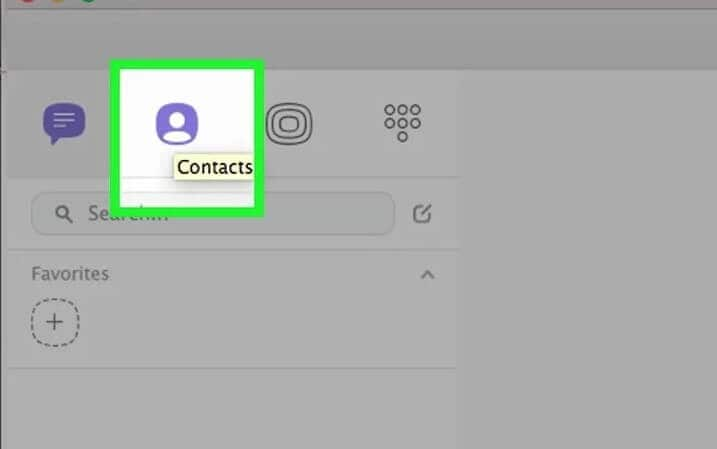
ステップ2: 電話を受けて発信するには、パソコンの設定が必要です。 より良い音声品質の出力を得るには、この場合、マイク付きのPCヘッドセットの使用を検討する必要があります。
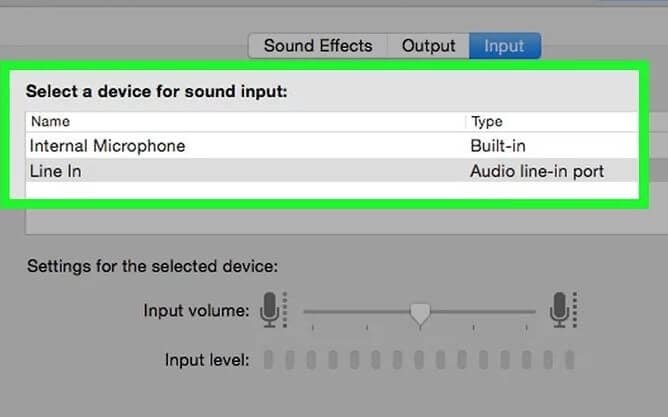
ステップ3: リストから連絡先を選択して、画面中央のパネルのヘッダーに表示します。 同様のヘッダーにある「電話」アイコンをタップし、「無料Viber通話」のオプションを選択して電話をかけます。 画面は、通話中に必要なすべてのボタンが表示された通話ウィンドウに移動します。 Viberをお持ちでないユーザーの場合でも、プラットフォームを利用して電話をかけることができます。 無料で電話をかけるのではなく、「ViberOut」を使用する必要があります。 この機能にはクレジットが必要ですが、これはリアルマネーでのみ購入できます。 これは、一般的なSIMカード機能で観察されたものとまったく同じです。
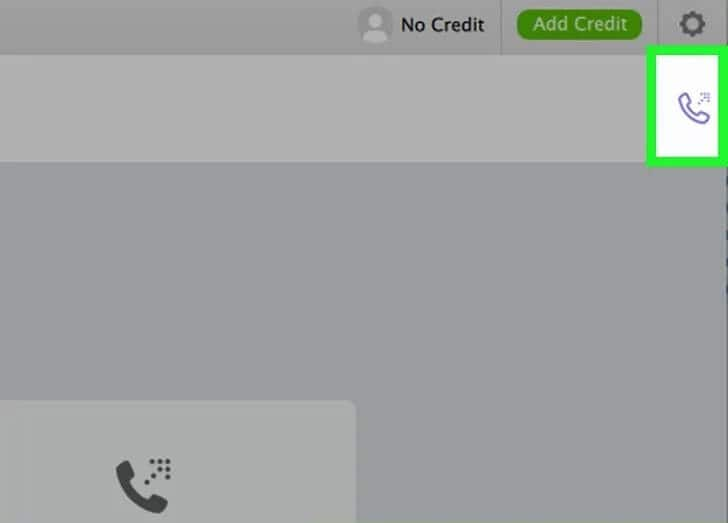
ステップ4: 特定の連絡先とチャットするには、上記の手順に従って任意の連絡先を選択します。 中央のパネルでチャットヘッドを開いたら、中央のパネルの下にあるフィールドにメッセージを入力できます。
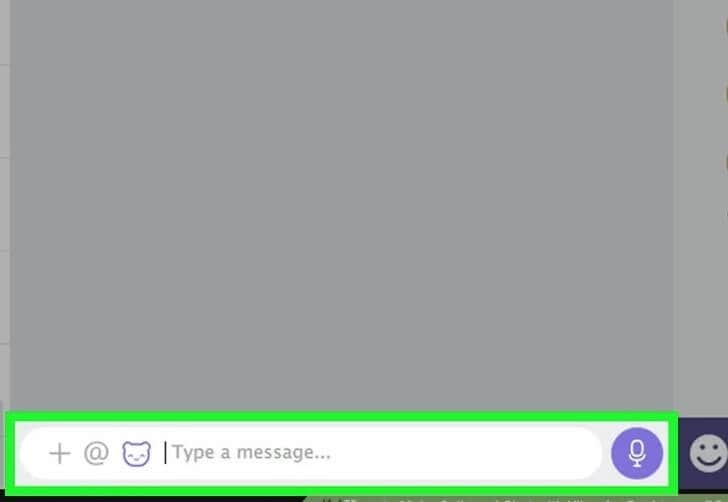
ステップ5: メッセージを入力して、選択した連絡先に送信します。 メッセージはチャットヘッドに表示されます。 別のステッカーを使用して、別の方法でチャットを続行することもできます。
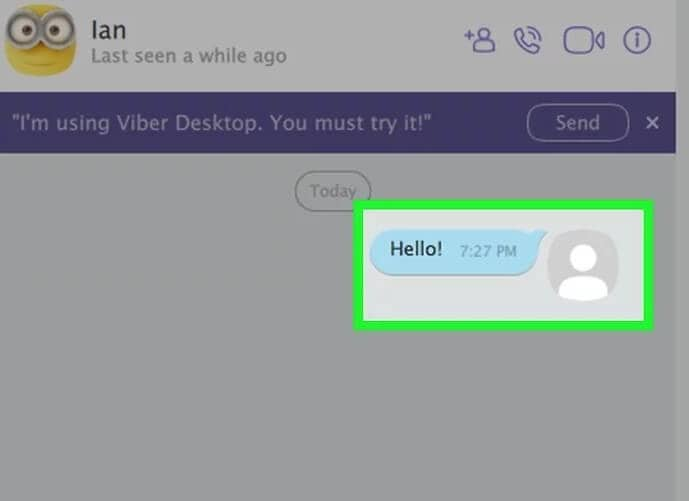
パート4:PC上のViberが機能していない場合の代替手段はありますか?
PC上でViberデスクトップアプリケーションを操作できない状況が発生したり、不必要な遅延のために操作が困難になったりする場合があります。 そのような場合、Viberを操作するための非常に熟練した代替手段を思い付かない可能性があります。 この記事では、このような問題に対するシンプルで熟練したソリューションを紹介します。 Wondershare MirrorGo.
ミラーリングアプリケーションは、このような問題の基本的な解決策として精査されており、ユーザーはPC上の電話画面を簡単にミラーリングして、プラットフォームを介してPC全体でさまざまなアプリケーションを操作できます。 このような場合にMirrorGoを使用することは、代替手段として効率的な選択です。 MirrorGoは、Androidデバイス向けのシンプルなソリューションを提供する最も権威のあるミラーリングアプリケーションのXNUMXつです。 大画面にミラーリングすることで、特定のアプリケーションを使用すると、小さなデバイスで操作するよりもはるかに簡単になります。 MirrorGoは、単純なミラーリングアプリケーションであるだけでなく、PC画面上でモバイルを制御するためのプラットフォームです。 マウスを使用して、すべてのアプリケーションに簡単にアクセスし、SMSを作成および送信し、WhatsAppやその他の多くの機能を制御できます。 ミラー全体に遅延がないため、この機能はテレビやPC画面の非常に印象的な代替手段として使用できます。 ミラーリングされた電話からコンピューターにファイルを簡単にドラッグアンドドロップできるため、ファイル転送は非常に簡単で熟練した手順になります。 MirrorGoはキーボードから操作できます。クリップボード全体にデータを保存するのは、一般的なコマンドを使用してデータをコピーして貼り付けるのと同じくらい簡単です。 それに加えて、このプラットフォームは、電話を録音し、さまざまなインスタンスで画面をキャプチャする機能も提供するため、PC上で携帯電話を操作するのに最適なパッケージになります。

Wondershare MirrorGo
あなたのAndroidデバイスをあなたのコンピュータにミラーリングしてください!
- 遊びます モバイルゲーム MirrorGoを搭載したPCの大画面で。
- オンラインショップ スクリーンショット 電話からPCに持ち込まれます。
- 複数表示 通知 あなたの電話を拾うことなく同時に。
- 保湿ケアを行うことで、水分と油分のバランスを整えていきましょう。 Androidアプリ フルスクリーン体験のためにあなたのPC上で。
PCでViberを使用する代わりにこのプラットフォームを使用するには、以下に定義されている手順に従う必要があります。
ステップ1:スマートフォンを接続する
最初は、スマートフォンをコンピューターに接続することをお勧めします。 確立されたUSB接続で「ファイル転送」のオプションを選択して続行します。

ステップ2:USBデバッグを有効にする
これに続いて、スマートフォンの「設定」に進み、「システムとアップデート」セクションから「開発者向けオプション」を開く必要があります。 次の画面でUSBデバッグのトグルをオンにします。

ステップ3:ミラーリングを確立する
PCとのミラーリング接続を確立するための質問を含むプロンプトメッセージが画面に表示されます。 「OK」をタップして、MirrorGoを使用してPCでViberを引き続き使用します。

結論
この記事では、デスクトップバージョンを使用してPCでViberを使用する方法に関する正式なガイドについて説明しました。 これに続いて、PCバージョン全体で機能しない場合でも、Viberを使用する代わりの方法も提示しました。 システムをよりよく理解するには、記事を確認する必要があります。
最後の記事
